Usuń wirusa AVCrypt (Zawiera Kroki Odszyfrowywania) - Poradnik usuwania
Instrukcja usuwania wirusa AVCrypt
Czym jest Ransomware AVCrypt?
AVCrypt – ransomware próbujący odinstalować programy ochronne na komputerach Windows
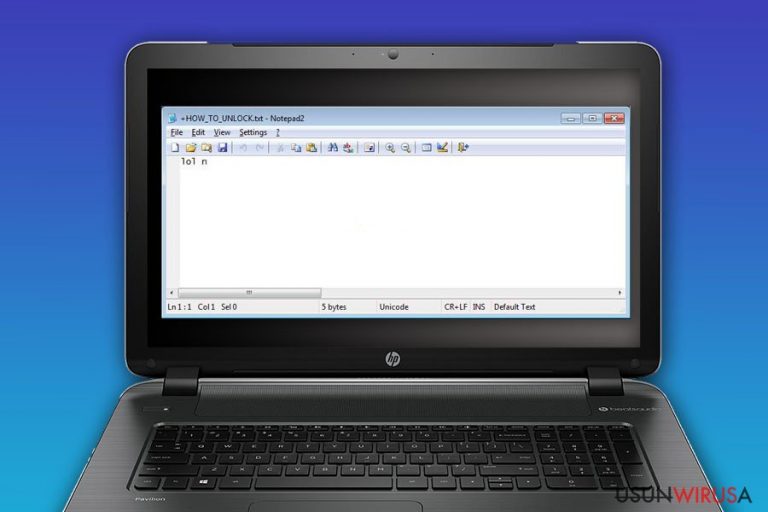
AVCrypt to złośliwy program stworzony do atakowania antywirusów na komputerze celu. Obecnie, nie wiadomo, czy wirus jest rozwiniętym ransomware’m, czy też wiperem. Wirus zostawia jednak plik +HOW_TO_UNLOCK.txt, który najpewniej jest żądaniem okupu.
| Informacje ogólne | |
| Nazwa | AVCrypt |
| Rodzaj | Ransomware |
| Poziom zagrożenia | Wysoki. Powoduje zmiany w systemie, usuwa pliki i oprogramowanie antywirusowe |
| Objawy | Zaszyfrowane pliki, zaginięcie antywirusa |
| Metody dystrybucji | Złośliwy spam, fałszywe oprogramowanie i aktualizacje, zestawy exploitów itd. |
| By usunąć AVCrypt zainstaluj FortectIntego oraz uruchom pełny skan systemu. | |
Jednakże, ważną cechą wirusa AVCrypt jest jego zdolność do usuwania programów ochronnych od razu po udanej infiltracji. Złośliwy program namierza Zaporę Windows oraz Malwarebytes, a następnie usuwa też procesy Windows, by zatrzymać ich działanie.
Co więcej, AVCrypt sprawdza, jaki program antywirusowy jest zarejestrowany w Centrum Zabezpieczeń Windows, a następnie używa WMIC, by go usunąć. Najświeższa analiza mówi jednak, że malware ten nie jest w stanie usunąć wszystkich programów ochronnych – oznacza to, że niektóre narzędzie są odporne i można je wykorzystać w eliminacji wirusa.
AVCrypt zawiera cechy zarówno ransomware oraz wiper. Może usunąć dzięki temu określone usługi systemu, by sprawiać problemy z działaniem tegoż. Poza tym, ów cyberzagrożenie zostało stworzone do szyfrowania plików i zostawiania po wszystkim żądania okupu.
AVCrypt nie zaczyna szyfrowania od razu po dostaniu się do systemu. Pozostaje on przez jakiś czas w ukryciu, a następnie łączy się ze swoim serwerem kontroli poprzez TOR. Serwer odpowiada podając
- klucz szyfrowania;
- strefę czasową;
- wersję systemu Windows.
Podczas tej procedury występują jednak błędy – to pozwala przypuszczać, że malware ten jest wciąż w trakcie rozwoju. Przed uruchomieniem skanu systemu, malware usuwa programy antywirusowe. Podczas samego szyfrowania zaś zmienia nazwy plików korzystając z następującego schematu:
+[original_name]
Po całej procedurze szyfrowania AVCrypt tworzy wcześniej już wspomniany plik +HOW_TO_UNLOCK.txt w każdym folderze zawierającym zaszyfrowane pliki. Bez wtpienia, plik ten miał być żądaniem okupu. Zawiera on jednak tylko wiadomość „lol n” i nic więcej – żadnych instrukcji, żadnych żądań, żadnych emaili. Spodziewamy się, że ten malware jest wciąż w fazie tworzenia i może w każdym momencie zostać zaktualizowany, by stać się pełnoprawnym ransomware.
Obecnie, Microsoft wykrywa tego wirusa jako Ransom:Win32/Pactelung.A, dzięki czamu może zostać on usunięty z pomocą programu antywirusowego. Zalecamy usunąć AVCrypt jak najszybciej – jego destrukcyjne funkcje już teraz czynią system wrażliwym na ataki. Co gorsza, może otrzymać nową jeszcze gorszą wersję w każdej chwili.
Wirus modyfikuje i dodaje nowe wartości w Rejestrze Windows, usuwa pliki logi zdarzeń, procesy ransomware oraz wpisy autostartu. By wyczyścić komputer i naprawić uszkodzenia, zalecamy usunąć AVCrypt z pomocą programu FortectIntego.

Możliwe sposoby na infekcję malware
Konkretne metody, jakimi ten destrukcyjny malware się rozprzestrzenia, nie są znane. Cyberprzestępcy mogą korzystać z jednej z następujących strategii:
- załączniki w złośliwym spamie;
- malvertising;
- fałszywe instalatory bądź aktualizacje oprogramowania;
- zestawy exploitów.
Z tego powodu, zwrócenie uwagi na ogólne zasady bezpieczeństwa jest niezbędne, by uniknąć cyberataków. Dodatkowo, specjaliści z NoVirus.uk przypominają, by zainstalować zaufany program antywirusowy oraz trzymać wszystkie programy zaktualizowane. Do tego, nakłaniamy do częstego tworzenia kopii zapasowych, a także ich regularnych aktualizacji. Po ataku ransomware, ochronią Cię one przed utratą cennych informacji.
Odinstaluj wirusa ransomware AVCrypt
W celu usunięcia AVCrypt, musisz skorzystać z profesjonalnego programu ochronnego. Wirus ten jest w stanie usunąć niektóre programy ochronne zainstalowane w komputerze. Możesz przez to potrzebować nowego narzędzia – uruchom jednak najpierw komputer w Trybie Awaryjnym z Obsługą sieci, by wyłączyć funkcje wirusa tak, jak opisano poniżej.
Jeśli nie jesteś pewien, jaki program wybrać do eliminacji, możesz zdecydować się na FortectIntego, SpyHunter 5Combo Cleaner lub Malwarebytes. Możemy zapewnić, że te narzędzie mogą całkowicie usunąć AVCrypt. Co więcej, jeśli nie posiadasz kopii zapasowych plików i potrzebujesz sposobu na ich odzyskanie skorzystaj z poniższych metod.
Instrukcja ręcznego usuwania wirusa AVCrypt
Ransomware: ręczne usuwanie ransomware w Trybie awaryjnym
Ten sposób pomoże wyłączyć wirusa i uruchamia jego automatyczną eliminację.
Ważne! →
Przewodnik ręcznego usuwania może być zbyt skomplikowany dla zwykłych użytkowników komputerów. Przeprowadzenie go w sposób prawidłowy wymaga zaawansowanej wiedzy z zakresu informatyki (jeśli ważne pliki systemowe zostaną usunięte lub uszkodzone, może to skutkować uszkodzeniem całego systemu Windows) i może zająć wiele godzin. Dlatego też zdecydowanie zalecamy skorzystanie z automatycznej metody przedstawionej wyżej.
Krok 1. Przejdź do trybu awaryjnego z obsługą sieci
Ręczne usuwanie malware powinno być wykonywane w Trybie awaryjnym.
Windows 7 / Vista / XP
- Kliknij Start > Zamknij > Uruchom ponownie > OK.
- Kiedy twój komputer stanie się aktywny, zacznij naciskać przycisk F8 (jeśli to nie zadziała, spróbuj F2, F12, Del, itp. – wszystko zależy od modelu płyty głównej) wiele razy, aż zobaczysz okno Zaawansowane opcje rozruchu.
- Wybierz z listy opcję Tryb awaryjny z obsługą sieci.

Windows 10 / Windows 8
- Kliknij prawym przyciskiem myszy przycisk Start i wybierz Ustawienia.

- Przewiń w dół i wybierz Aktualizacja i zabezpieczenia.

- Wybierz Odzyskiwanie po lewej stronie okna.
- Teraz przewiń w dół i znajdź sekcję Zaawansowane uruchamianie.
- Kliknij Uruchom ponownie teraz.

- Wybierz Rozwiązywanie problemów.

- Idź do Zaawansowanych opcji.

- Wybierz Ustawienia uruchamiania.

- Naciśnij Uruchom ponownie.
- teraz wciśnij 5 lub kliknij 5) Włącz tryb awaryjny z obsługą sieci.

Krok 2. Zamknij podejrzane procesy
Menedżer zadań systemu Windows to przydatne narzędzie, które wyświetla wszystkie procesy działające w tle. Jeśli malware uruchomiło proces, to musisz go zamknąć:
- Wciśnij Ctrl + Shift + Esc na klawiaturze, by otworzyć Menedżera zadań.
- Kliknij Więcej szczegółów.

- Przewiń w dół do sekcji Procesy w tle i wyszukaj wszystko, co wygląda podejrzanie.
- Kliknij prawym przyciskiem myszy i wybierz Otwórz lokalizację pliku.

- Wróć do procesu, kliknij na niego prawym przyciskiem myszy i wybierz Zakończ proces.

- Usuń zawartość złośliwego folderu.
Krok 3. Sprawdź Uruchamianie
- Wciśnij Ctrl + Shift + Esc na klawiaturze, by otworzyć Menedżera zadań systemu Windows.
- Idź do karty Uruchamianie.
- Kliknij prawym przyciskiem myszy na podejrzany program i wybierz Wyłącz.

Krok 4. Usuń pliki wirusów
Pliki powiązane z malware można znaleźć w różnych miejscach na komputerze. Oto instrukcje, które pomogą ci je znaleźć:
- Wpisz Czyszczenie dysku w wyszukiwarce Windows i naciśnij Enter.

- Wybierz dysk, który chcesz wyczyścić (C: to domyślny dysk główny i prawdopodobnie jest on tym, który zawiera złośliwe pliki).
- Przewiń w dół przez listę Pliki do usunięcia i wybierz następujące:
Tymczasowe pliki internetowe
Pliki do pobrania
Kosz
Pliki tymczasowe - Wybierz Wyczyść pliki systemowe.

- Możesz także poszukać innych złośliwych plików ukrytych w następujących folderach (wpisz te wpisy w wyszukiwaniu Windows i wciśnij Enter):
%AppData%
%LocalAppData%
%ProgramData%
%WinDir%
Po zakończeniu, uruchom ponownie komputer w normalnym trybie.
Usuń AVCrypt korzystająć z System Restore
-
Krok 1: Zresetuj swój komputer Safe Mode with Command Prompt
Windows 7 / Vista / XP- Kliknij Start → Shutdown → Restart → OK .
- Kiedy już włączysz swój komputer, zacznij wciskać przycisk F8 tak długo aż zobaczysz okno Advanced Boot Options
-
Wybierz $1$s z listy

Windows 10 / Windows 8- Wciśnij przycisk Power w oknie logowania oznaczonym Windows. Następnie wciśnij i przytrzmaj Shift, który znajduje się na twojej klawiaturze i wciśnij dodatkowo Restart.
- Teraz wybierz Troubleshoot → Advanced options → Startup Settings a na końcu dodatkowo wybierz Restart
-
Jak tylko włączysz swój komputer wybierz -Enable Safe Mode with Command Prompt w oknie Startup Settings

-
Krok 2: Przywróć ustawienia fabryczne i pliki systemowe
-
Jak tylko zobaczysz okno Command Prompt, wpisz cd restore i wybierz Enter

-
Teraz wybierz rstrui.exe a nastepnie kliknij Enter jeszcze raz.

-
Kiedy pokaże ci się nowe okno wybierz Next a nastepnie wybierz punkt przywracania systemu, który wypada przed zainstalowaniem AVCrypt. Zaraz po tym wybierz $3$s.


-
Teraz wybierz Yes aby rozpocząć przywracanie systemu

-
Jak tylko zobaczysz okno Command Prompt, wpisz cd restore i wybierz Enter
Bonus: przywróć swoje dane
Poradnik zaprezentowany powyżej powinien pomóc ci w usunieciu oprogramwania AVCrypt z twojego komputera. Celem przywrócenia zaszyfrowanych danych prosze skorzystaj z dokladnego poradnika przygotowanego przez naszych ekspertow do spraw bezpieczenstwa usunwirusa.plJezeli twoje pliki zostaly zaszyfrowane przez AVCrypt mozesz skorzystac z podanych metod aby je przywrocic
Data Recovery Pro może pomóc odzyskać część plików
Część zaszyfrowanych plików może zostać odzyskana z pomocą Data Recovery Pro. Nie jest to jednak oficjalny dekrypter ransomware’a AVCrypt.
- Pobierz Data Recovery Pro;
- Zapoznaj się z nastepującymi krokami Data Recovery a nastepnie zainstaluj program na swoim komputerze.
- Uruchom go a nastepnie przeskanuj swoj zaszyfrowany komputer w poszukiwaniu AVCrypt.
- Przywróć je
Skorzystaj ShadowExplorer
AVCrypt usuwa wiele plików systemowych oraz eliminuje procesy. Nie usuwa jednak ukrytych kopii zaatakowanych plików – powinieneś być w stanie odzyskać przynajmniej część danych z pomocą programu ShadowExplorer.
- Pobierz Shadow Explorer (http://shadowexplorer.com/);
- W odniesieniu do manadzera instalacji Shadow Explorer po prostu postepuj z pozostalymi krokami instalacji.
- Uruchom program, przejdz przez menu a nastepnie w górnym lewym roku kliknij dysk z zaszyfronwanymi danymi. Sprawdz jakie wystepuja tam foldery
- Kliknij prawym przyciskiem na folder ktory chcesz przywrocic i wybierz “Export”. Nastepnie wybierz gdzie chcesz go skladowac.
Dekrypter AVCrypt nie jest dostępny.
Na końcu powinienes dodatkowo pomyśleć o ochronie swojego komputera przed oprogramowaniem ransomware. Aby chronić swój komputer przed AVCrypt i innym szkodliwym oprogramowaniem polecamy skorzystanie ze sprawdzonego oprogramowania antyszpiegującego takiego jak FortectIntego, SpyHunter 5Combo Cleaner lub Malwarebytes
Polecane dla ciebie:
Nie pozwól, by rząd cię szpiegował
Rząd ma wiele problemów w związku ze śledzeniem danych użytkowników i szpiegowaniem obywateli, więc powinieneś mieć to na uwadze i dowiedzieć się więcej na temat podejrzanych praktyk gromadzenia informacji. Uniknij niechcianego śledzenia lub szpiegowania cię przez rząd, stając się całkowicie anonimowym w Internecie.
Możesz wybrać różne lokalizacje, gdy jesteś online i uzyskać dostęp do dowolnych materiałów bez szczególnych ograniczeń dotyczących treści. Korzystając z Private Internet Access VPN, możesz z łatwością cieszyć się połączeniem internetowym bez żadnego ryzyka bycia zhakowanym.
Kontroluj informacje, do których dostęp może uzyskać rząd i dowolna inna niepożądana strona i surfuj po Internecie unikając bycia szpiegowanym. Nawet jeśli nie bierzesz udziału w nielegalnych działaniach lub gdy ufasz swojej selekcji usług i platform, zachowaj podejrzliwość dla swojego własnego bezpieczeństwa i podejmij środki ostrożności, korzystając z usługi VPN.
Kopie zapasowe plików do późniejszego wykorzystania w przypadku ataku malware
Problemy z oprogramowaniem spowodowane przez malware lub bezpośrednia utrata danych w wyniku ich zaszyfrowania może prowadzić do problemów z twoim urządzeniem lub do jego trwałego uszkodzenia. Kiedy posiadasz odpowiednie, aktualne kopie zapasowe, możesz z łatwością odzyskać dane po takim incydencie i wrócić do pracy.
Bardzo ważne jest, aby aktualizować kopie zapasowe po wszelkich zmianach na urządzeniu, byś mógł powrócić do tego nad czym aktualnie pracowałeś, gdy malware wprowadziło jakieś zmiany lub gdy problemy z urządzeniem spowodowały uszkodzenie danych lub wpłynęły negatywnie na wydajność.
Posiadając poprzednią wersję każdego ważnego dokumentu lub projektu, możesz oszczędzić sobie frustracji i załamania. Jest to przydatne, gdy niespodziewanie pojawi się malware. W celu przywrócenia systemu, skorzystaj z Data Recovery Pro.







